크롬을 설치하고 셀레늄을 통해 Kuaishou의 자동 사격을 구현합니다.
파이썬의 셀레늄 패키지를 사용하여 Kuaishou의 자동 사격 프로세스 구현
1. 크롬 브라우저와 해당 버전의 웹 드라이버 드라이버 준비
2. 파이썬에서 셀레늄 패키지 설치
3. 크롬에 로그인 공격 분석 및 게시 과정
4. 코드 구현
5. 실행
1. Chrome 다운로드 드라이버 설치
Google 공식 웹사이트
Google 액세스 도우미 플러그인: 링크: https://pan.baidu.com/s/1XFazQydGjFyy-UZKTwqjgQ 추출 코드: 30kz)
다운로드된 것은 Google Access Assistant_v2.3.0.crx
설치 방법:
이라는 확장 패키지입니다.크롬 브라우저 열기, 추가 도구->확장 프로그램->여기로 파일 드래그->두 URL 중 하나를 홈페이지로 설정해야 크롬 브라우저를 정상적으로 사용할 수 있습니다.
브라우저 버전에 맞는 웹 드라이버를 설치하세요
1. Chrome을 열고 주소 표시줄에 chrome://version/을 입력하면 버전 정보를 볼 수 있습니다
다음과 유사한 결과가 나타납니다.
Google Chrome 79.0 .3945.117(공식 버전)(64비트)
Revision 04f0a055010adab4484f7497fbfdbf312c307f1d-refs/branch-heads/3945@{#1019}
운영 체제 Windows 10 OS(빌드 10240. 16384)
2 . 적절한 버전의 드라이버 다운로드를 선택하세요.
다운로드 주소: http://chromedriver.storage.googleapis.com/index.html
3. Python 환경 디렉터리에 chromedriver.exe를 배치하세요
예: D:serverPythonPython37chromedriver. exe
2. Python
명령줄: pip install selenium
컴파일러 pycharm: 설정->프로젝트 인터프리터 셀레늄만 추가하세요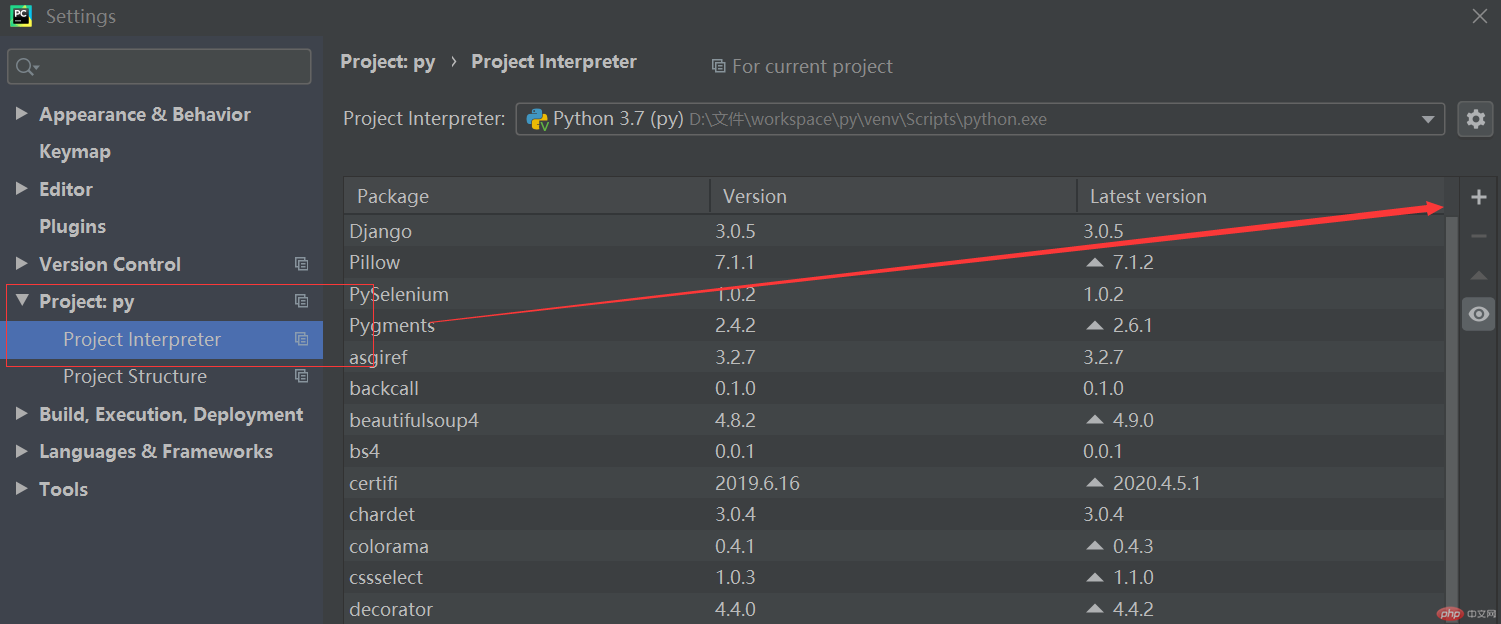
3. 크롬에서 Kuaishou에 로그인하여 댓글 게시 과정을 분석합니다
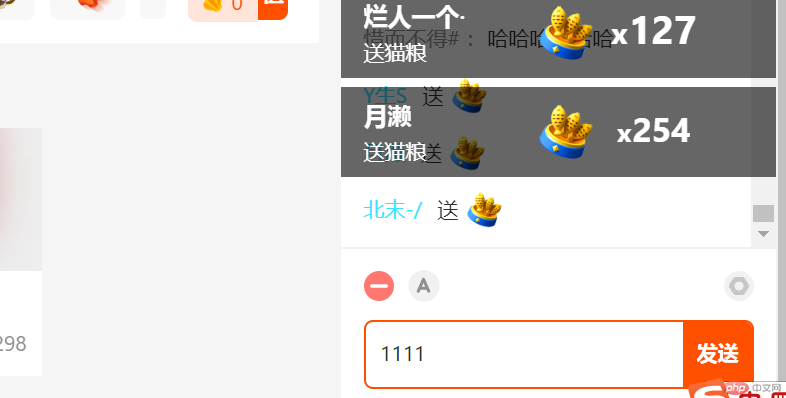
생방송 방에서 여기에 내용을 입력한 후 보내기를 클릭하므로 코드는 이 입력 상자를 선택하고 내용을 작성해야 합니다. 작업을 수행하고 보내기 버튼을 선택한 다음 작업을 클릭할 수 있습니다.
4. 코드 구현
from selenium import webdriver
import time
# 클래스 라이브러리 가져오기
options = webdriver.ChromeOptions()
options.add_argument(r"user-data-dir=C: UserslxsAppDataLocalGoogleChromeUser Data")
driver=webdriver.Chrome(options=options)
driver.get('https://live.kuaishou.com/u/......?csr=true')#페이지 열기
time.sleep(2) # 웹페이지가 완전히 로드되는 데 2초
for i in range(0,10): #10번 반복하고 666을 10번 입력
#Chrome의 CSS 선택기를 통해
input = drivers.find_element_by_css_selector(' #app > div.live-detail > div.chat > div.chat-input > textarea')
'六六六') # 요소에 3개의 6을 입력합니다
submit = drivers.find_element_by_css_selector('#app > div.live-detail > div.liveroom-sidebar.light > div.chat > ; div.chat- actions > div.chat-input > div > 버튼')
submit.click() #클릭 작업
위 설명 외에도 CSS 선택기 사용에 주의해야 합니다.
F12를 누르고 왼쪽 상단에 있는 옵션을 선택하면 다음과 같이 페이지에서 필요한 요소를 직접 선택할 수 있습니다. 복사->선택기를 마우스 오른쪽 버튼으로 클릭합니다(이 모드에서 코드가 선택되었기 때문입니다)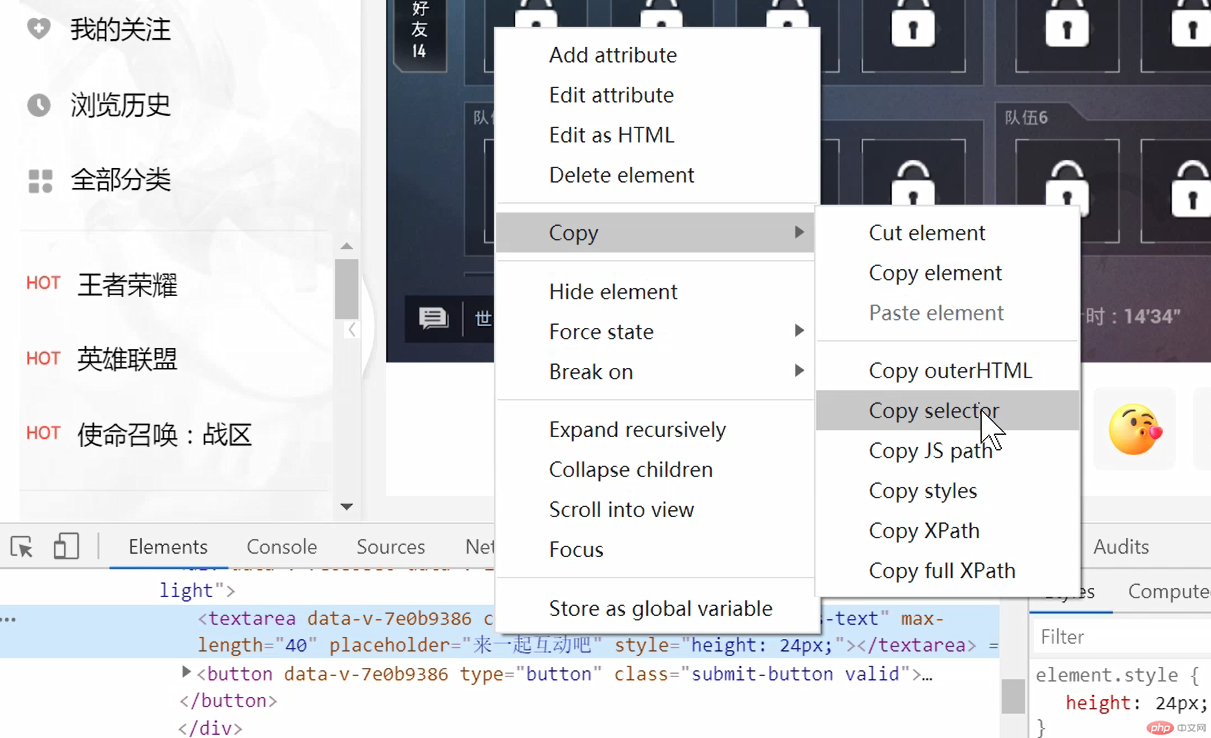
5 , 코드를 실행합니다. 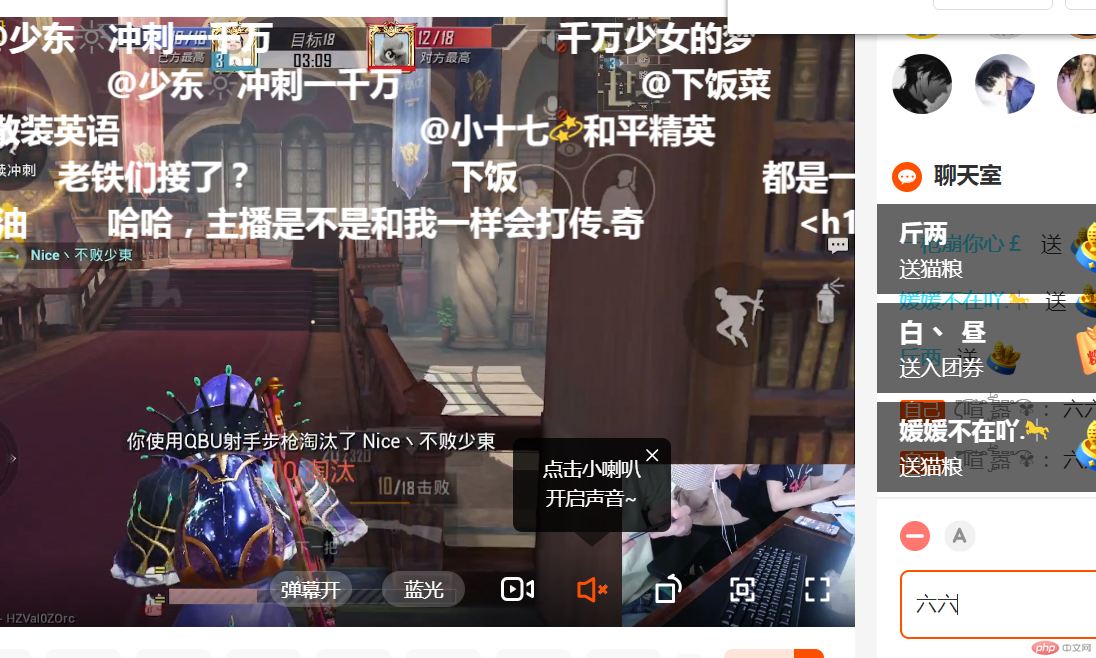
실행 결과:
프로그램이 자체적으로 크롬을 열고 생방송 방에 액세스합니다. 여기 6개는 프로그램 자체에서 입력한 것입니다. 코드에 따르면 입력 제출은 총 10번 반복됩니다.요약:
실제 시뮬레이션 로그인이 아직 작성되지 않았기 때문에 이 방법을 통해서만 가능하고 속도도 느립니다. 실제로 시뮬레이션된 로그인은 몇 배 더 빠릅니다. 이 방법은 시뮬레이션된 로그인을 달성할 수 없는 상황에 적합합니다.
위 내용은 크롬을 설치하고 셀레늄을 통해 Kuaishou의 자동 사격을 구현합니다.의 상세 내용입니다. 자세한 내용은 PHP 중국어 웹사이트의 기타 관련 기사를 참조하세요!

핫 AI 도구

Undresser.AI Undress
사실적인 누드 사진을 만들기 위한 AI 기반 앱

AI Clothes Remover
사진에서 옷을 제거하는 온라인 AI 도구입니다.

Undress AI Tool
무료로 이미지를 벗다

Clothoff.io
AI 옷 제거제

Video Face Swap
완전히 무료인 AI 얼굴 교환 도구를 사용하여 모든 비디오의 얼굴을 쉽게 바꾸세요!

인기 기사

뜨거운 도구

메모장++7.3.1
사용하기 쉬운 무료 코드 편집기

SublimeText3 중국어 버전
중국어 버전, 사용하기 매우 쉽습니다.

스튜디오 13.0.1 보내기
강력한 PHP 통합 개발 환경

드림위버 CS6
시각적 웹 개발 도구

SublimeText3 Mac 버전
신 수준의 코드 편집 소프트웨어(SublimeText3)

뜨거운 주제
 7739
7739
 15
15
 1643
1643
 14
14
 1397
1397
 52
52
 1290
1290
 25
25
 1233
1233
 29
29
 PyCharm을 사용하여 Selenium을 쉽게 설치하는 방법 알아보기: PyCharm 설치 및 구성 가이드
Jan 04, 2024 pm 09:48 PM
PyCharm을 사용하여 Selenium을 쉽게 설치하는 방법 알아보기: PyCharm 설치 및 구성 가이드
Jan 04, 2024 pm 09:48 PM
PyCharm 설치 튜토리얼: Selenium 설치 방법을 쉽게 배울 수 있으며, Python 개발자로서 프로젝트 개발을 완료하기 위해 다양한 타사 라이브러리와 도구를 사용해야 하는 경우가 많습니다. 그중 Selenium은 웹 애플리케이션의 자동화 테스트 및 UI 테스트에 매우 일반적으로 사용되는 라이브러리입니다. Python 개발을 위한 통합 개발 환경(IDE)인 PyCharm은 Python 코드를 개발하는 편리하고 빠른 방법을 제공합니다.
 Laravel 개발: 브라우저 테스트에 Laravel Dusk와 Selenium을 사용하는 방법은 무엇입니까?
Jun 14, 2023 pm 01:53 PM
Laravel 개발: 브라우저 테스트에 Laravel Dusk와 Selenium을 사용하는 방법은 무엇입니까?
Jun 14, 2023 pm 01:53 PM
Laravel 개발: 브라우저 테스트에 LaravelDusk 및 Selenium을 사용하는 방법은 무엇입니까? 웹 애플리케이션이 더욱 복잡해짐에 따라 웹 애플리케이션의 모든 부분이 제대로 작동하는지 확인해야 합니다. 브라우저 테스트는 다양한 브라우저에서 애플리케이션의 정확성과 안정성을 보장하는 데 사용되는 일반적인 테스트 방법입니다. Laravel 개발에서는 브라우저 테스트를 위해 LaravelDusk 및 Selenium을 사용할 수 있습니다. 이 기사에서는 이 두 도구를 사용하여 테스트하는 방법을 소개합니다.
 Scrapy 크롤러에서 Selenium 및 PhantomJS 사용
Jun 22, 2023 pm 06:03 PM
Scrapy 크롤러에서 Selenium 및 PhantomJS 사용
Jun 22, 2023 pm 06:03 PM
Scrapy 크롤러에서 Selenium 및 PhantomJSScrapy 사용 Scrapy는 Python 기반의 뛰어난 웹 크롤러 프레임워크이며 다양한 분야의 데이터 수집 및 처리에 널리 사용되었습니다. 크롤러 구현 시 특정 웹사이트에서 제공하는 콘텐츠를 얻기 위해 브라우저 작업을 시뮬레이션해야 하는 경우가 있습니다. 이 경우 Selenium 및 PhantomJS가 필요합니다. Selenium은 브라우저에서 인간 작업을 시뮬레이션하여 웹 애플리케이션 테스트를 자동화할 수 있습니다.
 자동화된 웹 테스트를 위해 Selenium을 사용하는 방법
Aug 02, 2023 pm 07:43 PM
자동화된 웹 테스트를 위해 Selenium을 사용하는 방법
Aug 02, 2023 pm 07:43 PM
웹 자동화 테스트를 위해 Selenium을 사용하는 방법 개요: 웹 자동화 테스트는 현대 소프트웨어 개발 프로세스의 중요한 부분입니다. Selenium은 웹 브라우저에서 사용자 작업을 시뮬레이션하고 자동화된 테스트 프로세스를 구현할 수 있는 강력한 자동화된 테스트 도구입니다. 이 기사에서는 웹 자동화 테스트에 Selenium을 사용하는 방법을 소개하고 독자가 빠르게 시작할 수 있도록 코드 예제를 제공합니다. 환경 준비 시작하기 전에 Selenium 라이브러리와 웹 브라우저 드라이버를 설치해야 합니다.
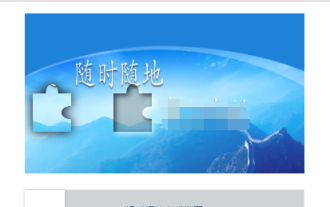 Java, Selenium 및 OpenCV의 조합을 사용하여 자동화된 테스트에서 슬라이더 검증 문제를 해결하십시오.
May 08, 2023 pm 08:16 PM
Java, Selenium 및 OpenCV의 조합을 사용하여 자동화된 테스트에서 슬라이더 검증 문제를 해결하십시오.
May 08, 2023 pm 08:16 PM
1. 슬라이더 검증 아이디어 테스트 대상 개체의 슬라이더 개체는 다음과 같습니다. 비교적 간단한 형태로 왼쪽의 퍼즐을 아래의 슬라이더를 통해 드래그하여 오른쪽의 빈 슬롯에 끼워 넣으면 인증이 완료됩니다. 이 확인 프로세스를 자동화하려면 슬라이더가 미끄러지는 거리를 결정하는 것이 핵심입니다. 위의 분석에 따르면 검증의 핵심은 슬라이더의 슬라이딩 거리를 결정하는 것입니다. 그러나 겉보기에 간단해 보이는 요구 사항을 완료하는 것은 쉽지 않습니다. 이 과정을 자연적인 논리를 이용하여 분석하면 다음과 같이 분류할 수 있습니다. 1. 퍼즐의 위치를 왼쪽에서 찾습니다. 퍼즐의 모양과 크기는 고정되어 있으므로 퍼즐 사이의 거리만 찾으면 됩니다. 왼쪽 테두리와 배경 이미지의 왼쪽. (실제로 이 예에서는 퍼즐의 시작 위치도 고정되어 있어서 저장이
 Youku 탄막 설정은 어디에 있나요?
Feb 29, 2024 pm 09:49 PM
Youku 탄막 설정은 어디에 있나요?
Feb 29, 2024 pm 09:49 PM
소프트웨어 Youku에서는 탄막을 자유롭게 켜고 끌 수 있으며, 탄막의 표시 설정도 조정할 수 있습니다. 일부 사용자는 Youku의 사격 설정이 어디에 있는지 모릅니다. 이 기사에서는 휴대폰과 컴퓨터를 설정하는 방법을 소개합니다. 아래 에디터가 탄막 설정 방법을 소개해드리겠습니다. Youku 탄막 모바일 버전은 어디에서 설정하나요? 1. Youku 동영상을 입력하고 동영상 중간을 클릭한 다음 오른쪽 하단의 전체 화면을 클릭합니다. 2. 다시 영상 중앙을 클릭하시고 오른쪽 상단 점 세개를 클릭해주세요. 3. 우측 상단에 [탄막 설정]이 보입니다. 4. 사격 표시를 설정하려면 클릭하세요. PC 버전 1. Youku를 입력하고 비디오를 선택합니다. 2. 영상 하단 우측 하단에 설정 아이콘 [팝업]이 나타나는 것을 확인하실 수 있습니다. 3. 재생하려면 클릭하세요.
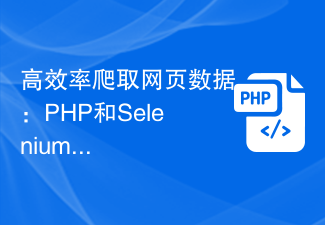 효율적인 웹페이지 데이터 크롤링: PHP와 Selenium의 결합 사용
Jun 15, 2023 pm 08:36 PM
효율적인 웹페이지 데이터 크롤링: PHP와 Selenium의 결합 사용
Jun 15, 2023 pm 08:36 PM
인터넷 기술의 급속한 발전으로 인해 웹 애플리케이션은 일상 업무와 생활에서 점점 더 많이 사용되고 있습니다. 웹 애플리케이션 개발 과정에서 웹 페이지 데이터를 크롤링하는 것은 매우 중요한 작업입니다. 시중에는 많은 웹 스크래핑 도구가 있지만 이러한 도구는 그리 효율적이지 않습니다. 웹페이지 데이터 크롤링의 효율성을 높이기 위해 PHP와 Selenium을 함께 사용할 수 있습니다. 먼저, PHP와 Selenium이 무엇인지 이해해야 합니다. PHP는 강력하다
 쿠거우악 탄막을 닫는 방법_쿠거우악 탄막을 닫는 방법
Mar 26, 2024 am 08:56 AM
쿠거우악 탄막을 닫는 방법_쿠거우악 탄막을 닫는 방법
Mar 26, 2024 am 08:56 AM
1. 먼저 Kugou 음악 재생 인터페이스를 엽니다. 2. 그런 다음 재생 인터페이스에서 댓글을 클릭합니다. 3. 댓글을 입력하시면 위와 같은 댓글 옵션이 보입니다. 4. 마지막으로 검토를 닫고 재생 인터페이스로 돌아가도록 선택합니다.




